
1. 개요
안녕하세요! 애드센스 승인이 완료되면 가장 먼저 해야할 것은 바로 광고 설정입니다. 광고 설정에는 자동 광고, 수동 광고가 있으며 먼저 자동 광고를 설정한 후, 수동 광고를 같이 설정해주시는 것이 수익에 효과적입니다. 이번 포스팅에서는 수동 광고 설정 방법에 대해 알아보도록 하겠습니다. 자동 광고 설정에 대해서는 지난 포스팅을 참고 부탁드립니다.
[티스토리 필수 설정] 구글 애드센스(Google Adsense) 초보를 위한 자동 광고 설정 총정리!!
목차 1. 개요 애드센스 신청 후 드디어 애드센스 승인이 되었다면 티스토리에 애드센스 광고를 설정해야합니다. 처음에는 수익이 많지 않겠지만 점차 좋아질 것이라는 기대를 해보겠습니다. 그
onceadayedu.tistory.com
2. 구글 애드센스 수동 광고 만들기
1. 광고 단위 설정
구글 애드센스 계정에 로그인 합니다. 다음 ① 광고 → ② 광고 단위 기준 → ③ 신규 광고 단위 선택을 합니다. 수동으로 설정할 수 있는 광고의 단위는 [디스플레이 광고], [인피드 광고], [인아티클]. [멀티플렉스]가 있으며, 주로 디스플레이, 멀티플렉스가 많이 사용됩니다. 이번에는 [디스플레이] 광고에 대해서 수동설정해보도록 하겠습니다.

2. 광고 단위 이름 설정
다음 광고 단위 이름을 설정합니다. 보통 [광고 만든 사이트] - [위치] - [광고 단위] 를 조합하여 만들면 알아보기 쉽습니다. 예를들어 [애드센스 - 중단 - 디스플레이] 이렇게 설정하시면 추후에 알아보기 쉬우므로 저는 애드센스 - 중단 - 디스플레이로 설정하도록 하겠습니다.
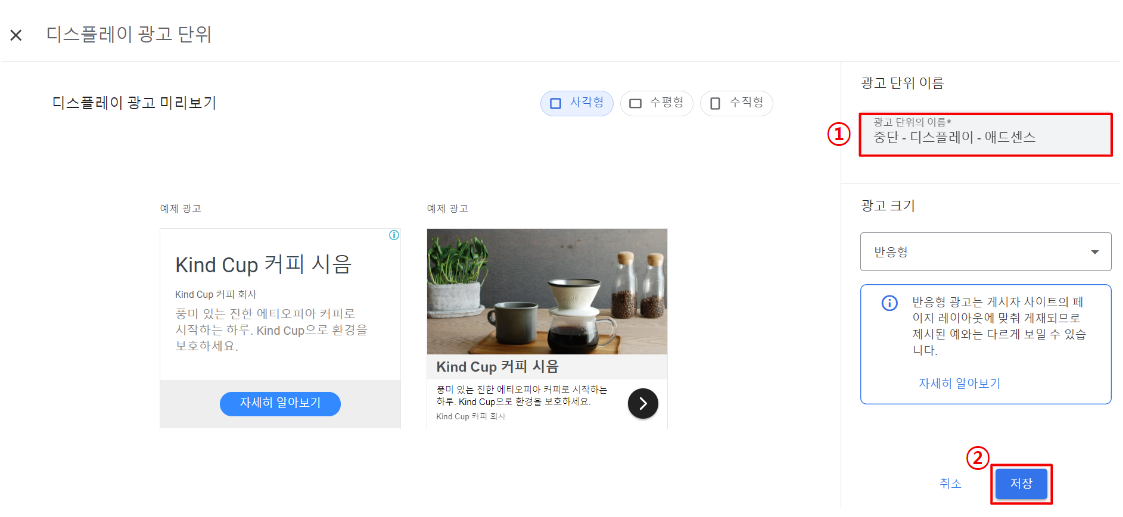
3. 광고 코드 복사
1) 광고 단위 이름을 설정하고 저장하면, 아래와 기존 광고 단위에 저장됩니다. 다음 코드 복사 [<>]를 선택합니다.

2) 아래와 같이 코드가 나오면 [복사하기]를 선택합니다.

3. 티스토리 광고 서식만들기 및 광고 적용
1. 티스토리 서식 만들기
[관리자] - [콘텐치] - [서식관리] - [서식쓰기] 에서 광고 이름을 설정하고 [HTML] 창에서 복사한 코드를 입력합니다. 광고를 중간 정렬하기 위해 <div>뒤에 <center>, </div> 앞에 </center>를 입력하면 좋습니다. 그다음 서식을 저장합니다.

혹시 서식 생성에 대해 모르시는 분들은 아래 서식 설정 및 적용에 포스팅을 참고 부탁드립니다.
[티스토리 필수 설정] 서식 설정 및 적용
다른 블로그 처럼 눈에 잘 들어오도록 제목, 목차, 박스를 적용하고 싶은데, 티스토리에서 제공하는 서식으로는 부족하시다면, 서식 생성해서 활용하시면 됩니다. 서식을 설정하여 활용하시면,
onceadayedu.tistory.com
2. 광고 서식 적용
생성한 서식을 글 중간에 적용하면 다음과 같이 표시됩니다. 글을 게시하고 나서 1시간 정도 후부터 아래 SCRIPT 영역에 광고가 나타납니다. 광고 적용 시 광고 앞뒤로 1줄씩 띄워주면 좋으며, 글을 다 작성 후 게시전에 광고를 설정하는 것이 좋습니다.

4. 마치며
이상으로 구글 애드센스 수동 광고 설정 방법에 대해 알아보았습니다. 자동광고와 함께 수동 광고를 잘 설정하여 쓸 경우 수익을 증대시킬 수 있으므로 수동 광고도 함께 설정해서 사용하시면 도움이 됩니다. 이글이 도움이 되셨다면, 공감, 댓글, 구독 부탁드릴께요!
방문해주셔서 감사드립니다.
이글이 도움이 되셨다면, 공감, 댓글, 구독 부탁드릴께요!
'블로그 관리 및 설정 > 티스토리 관리 및 설정' 카테고리의 다른 글
| [티스토리 관리] 자동 목차 만들기 (고래 스킨) (14) | 2023.07.17 |
|---|---|
| [티스토리 관리] 애드센스 수익을 증가시켜 줄 링크버튼 쉽게 만들기 (6) | 2023.07.17 |
| [티스토리 관리] 고래스킨 이미지 그림자 효과 넣기 (0) | 2023.07.08 |
| [티스토리 관리] 구글 애드센스 '판매자 정보를 Google sellers.json 파일에 게시하기 바랍니다.' 경고 해결 방법 (0) | 2023.07.08 |
| [티스토리 관리] 스킨 변경 및 스킨 변경 전후 필수 작업 (1) | 2023.07.08 |




